PC版『原神』の操作はデフォルトでは「キーボード&マウス操作」となっています。
パッドを接続してのプレイも可能ですが、キーマウ操作なら宝箱の見逃しが少ない&ショートカット操作が多いといったメリットがあります。
PCゲーム初心者には難しめの操作方法ですが、今後PCゲームをプレイする予定がある方はキーマウ操作に慣れておいた方が様々なゲームに入りやすいです。
記事の要点はこちら!
以下の記事で『原神』におすすめのゲーミングPCも紹介しているので、まだパソコンを購入していない方は参考にしてください。

原神のキーボード&マウス(キーマウ)操作方法
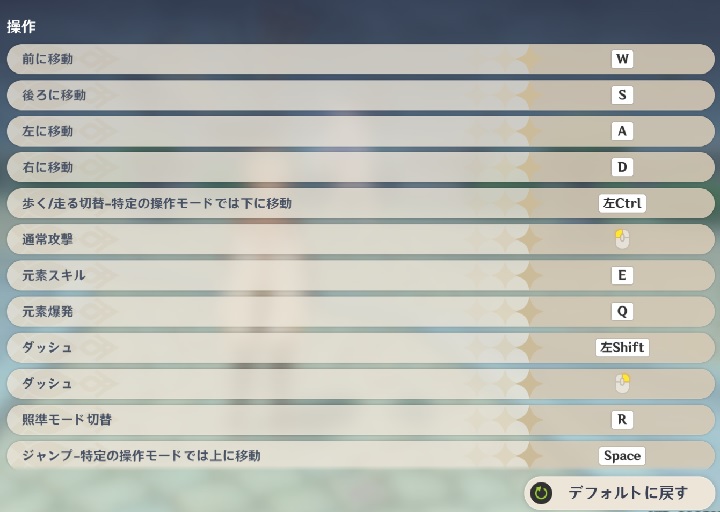
| 対応キー | 操作方法名 |
|---|---|
| W | 前に移動 |
| S | 後ろに移動 |
| A | 左に移動 |
| D | 右に移動 |
| 左クリック | 通常攻撃 |
| E | 元素スキル |
| 左SHIFT/右クリック | ダッシュ |
| スペース | ジャンプ |
| Q | 元素爆発 |
| B | バッグを開く |
| C | キャラクター画面を開く |
| M | マップを開く |
| F3 | 祈願画面を開く |
| F1 | 冒険の証画面を開く |
| Esc | パイモンの画面を開く |
| J | 任務メニューの切り替え |
| V | 任務追跡ON |
| Y | お知らせ詳細を開く |
| F2 | マルチ画面を開く |
| Enter | チャット画面を開く |
| U | 秘境因子画面を開く |
| ホイールクリック | 長押しで元素視角を開く |
| 左Alt | マウス呼び出し |
| L | チーム編成を開く |
| O | フレンド画面を開く |
| 1 | チームキャラ1に切り替え |
| 2 | チームキャラ2に切り替え |
| 3 | チームキャラ3に切り替え |
| 4 | チームキャラ4に切り替え |
| 5 | チームキャラ5に切り替え |
| 左Alt&1 | チームキャラ1に切り替えて、元素爆発を発動する |
| 左Alt&2 | チームキャラ2に切り替えて、元素爆発を発動する |
| 左Alt&3 | チームキャラ3に切り替えて、元素爆発を発動する |
| 左Alt&4 | チームキャラ4に切り替えて、元素爆発を発動する |
| 左Alt&5 | チームキャラ5に切り替えて、元素爆発を発動する |
| Tab | ショートカットルーレットの呼び出し |
| R | 照準モード切替 |
| F | 拾う/会話 |
| 左CTRL | 歩く/ダッシュ切り替え |
| G | チュートリアルを見る |
| F5 | イベント画面を開く |
| F4 | 紀行画面を開く |
| p | 挑戦を中断する |
PC版の基本となるキーマウ操作では「WASD」で移動「左クリック+QE」で攻撃という、PCゲームでよく採用されているキー配置で操作ができます。
PCでゲームをした経験のある方ならすぐに馴染めるキー配列なので、スマホやPS4/5との操作性の違いに躓く心配はありません。
F1,F2,F3と他ゲームでは使用する頻度の少ないキーが設定されていますが、どれもEscキー押下時の「パイモンの画面」から遷移できるので、覚える必要はありません。
キーマウ操作のおすすめキー設定
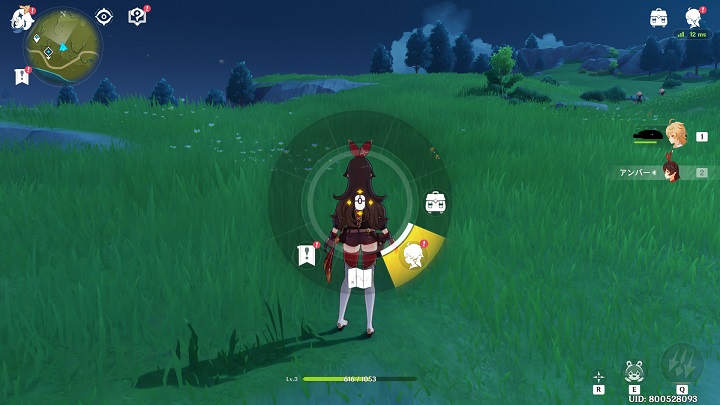
『原神』プレイ中はLキーに振られている「チーム編成を開く」をよく使用します。
初期設定ではLというWASDを操作している左手では届きにくい位置にあるので、押しやすいGなどに変更すると簡単に編成を変更できます。
WASDの上部にある1/2/3/4でキャラクター変更が可能ですが、押しにくい場合はマウスに割り振るのがおすすめです。
覚えておくとゲームが快適になるショートカットキー
| 対応キー | 操作方法名 |
|---|---|
| Tab | ショートカットルーレットの呼び出し |
| F1 | 冒険の証画面を開く |
| L(変更推奨) | チーム編成を開く |
上記が覚えておくと便利なショートカットキーです。
Tabを押すと呼び出せる「ショートカットルーレットの呼び出し」は、自身で好きな操作を振れるコマンドなので、よく使用する画面の呼び出しを設定しておくと便利です。
F1は冒険の証を開けるので秘境へのワープなどに使用でき、。
倒す敵によって有利不利が存在する『原神』では、チーム編成を変更する頻度が高いので忘れないようにしましょう。
マウスのサイドボタンはデフォルトで使えないのでLogicool製マウスがおすすめ
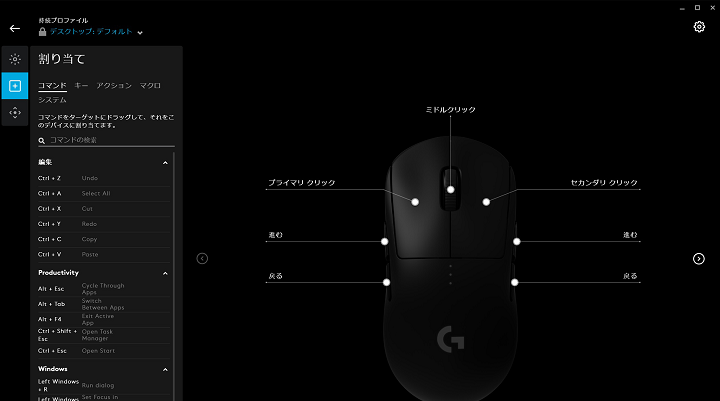
『原神』はマウスのサイドボタンがデフォルトでは使用できません。
そのため、事前にメーカーが配布しているマウス用のアプリケーションでサイドボタンにキーを割り振っておきましょう。
おすすめはGHUBを利用できるLogicool製のマウスです。
中でも「G PRO X SUPERLIGHT」は『原神』だけでなくFPSのようなエイム精度が求められるようなゲームにも強い無線式のマウスで、親指で押しやすい位置にサイドボタンがついています。
PC版『原神』のコントローラー操作方法はPS4/PS5と同じ
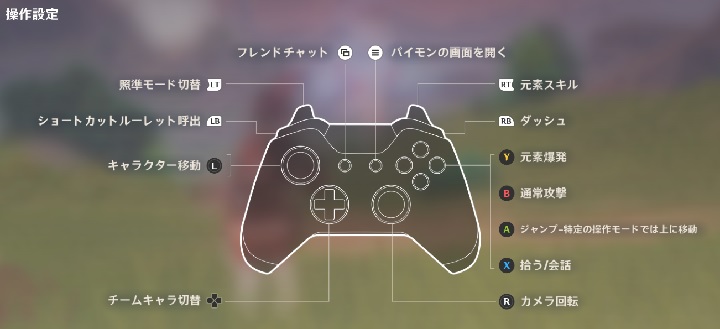
PC版『原神』はキーマウ操作だけでなくパッド操作も可能です。
操作方法はPS4/PS5と同じなので、家庭用ゲーム機でプレイしていた方でも操作しやすいです。
PCに接続できるXBOXコントローラーやPS4/5用コントローラーのデュアルショックが利用可能です。
画像撮影時はXBOXコントローラーを接続していたのでXBOXコントローラーが表示されていますが、PS4/PS5コントローラーを接続すればPS4/PS5表記になります。
『原神』にそこまで複雑な操作は必要ないですが、背面ボタンにもキーを割り振れるので、苦手な動きがある方は背面に操作を割り当てましょう。
原神のパソコンの操作は難しいって本当?キーマウに慣れた方が良い?
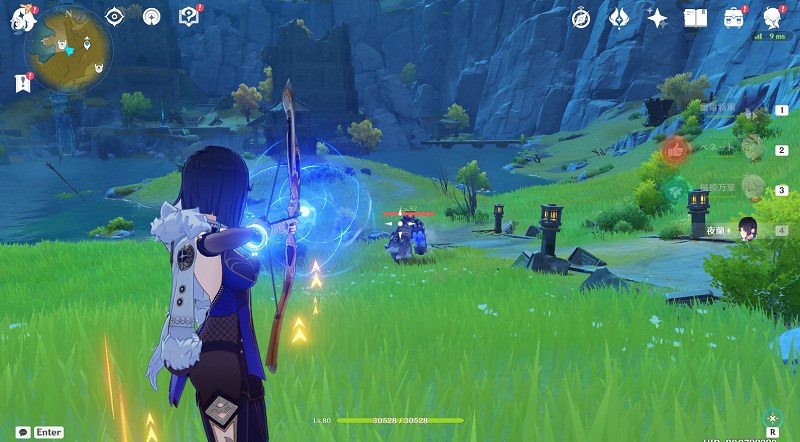
- 弓などのエイムが必要な武器が扱いやすい
- 視点の操作がしやすいので、宝箱などの見逃しが少なくなる
- ショートカットキーが多いので1タッチで任意の操作ができる
- 慣れるまでは難しい
『原神』はキーマウ操作とパッド操作の二種類選べます。
キーマウ操作のメリットは視点移動の快適さ・エイムのしやすさ・ショートカットの多さであり、パッドよりも簡単に敵を狙えます。
ただしPCゲーム初心者からすると、操作が難しく感じます。
探索時はパッドよりも視点が動かしやすいので、敵の補足がしやすく、間合いの見極めも容易になります。
これから様々なPCゲームをプレイするなら、キーマウ操作に慣れた置いた方が後々簡単に他ゲームに入れるので、大きな理由がない場合はキーマウ操作がおすすめです。
PC版『原神』の操作方法に関するよくある質問・困ったときの対処方法
PC版『原神』でコントローラーは使える?
PCに繋げるコントローラーなら使用可能です。
代表的なものはXBOXコントローラーやPS4,PS5に使用されるデュアルショックです。
設定の「操作」から変更できます。
PC版『原神』はキーマウの方がいい?
PC版『原神』を遊ぶならキーマウ操作がおすすめです。
『原神』の操作方法は他のPCゲームにも多く共通する点があり、ここで慣れておけば他ゲームを遊ぶときに操作方法で悩まず始められます。
ショートカットルーレットの設定方法は?
ショートカットルーレットのカスタマイズはメインメニュー→オプション→キーコンフィグ内にある「ショートカット設定」から変更できます。
L,P,Uといった右側のキーが押しにくい
よく使うキーであればキーコンフィグから自身の使いやすいキーへ振り直しましょう。
序盤しか使う機会のないCキーに振ったり、ショートカットルーレット振るのがおすすめです。



